SMTPメールを送信するようにWordPressを設定する方法

WordPressは、Webプレゼンスを簡単にデザインできるすべての品質を備えていますが、特定の領域では依然として問題があります。問題のある問題の1つは、SMTPを使用して電子メールを送信することです。これは、WooCommerceプラットフォームプラグインを介してアイテムを販売している場合、または単に定期的に顧客、メンバー、またはユーザーと通信する必要がある場合に特に厄介です。
MailgunやGoogleAppsなど、この問題を解決するために利用できるサードパーティのソリューションはたくさんありますが、これらは有料アプリであり、すべての人がそのようなソリューションに専念できるリソースを持っているわけではありません。
WordPressの問題
WordPressはシステムのバックボーンとしてPHPを使用しており、多くのホスティングプロバイダーは、顧客のセキュリティを考慮して、このPHPインストールを誤って構成したり、無効にしたりしています。これが問題の核心です。ホスティングプロバイダーがWordPressメールをブロックしている場合、WordPressメールは配信されません。それでも、WordPressはデフォルトのPHPのmail()を使用しています メールを送信する機能。これは適切に設定されていないことが多く、ほとんどの場合スパムフォルダに送信されます。
解決策
PHPを使用して電子メールを送信する代わりに、SMTPがはるかに優れた代替手段です。 SMTPはSimpleMailTransfer Protocolの略で、[送信]をクリックするとプロセスが容易になります。
WordPressとSMTPで独自のドメインを使用するには、WPMailSMTPプラグインをインストールする必要があります。
インストールしたら、WordPress管理ダッシュボードの左側にあるメニューの[設定]->[WPメールSMTP]に移動します。
使用するメールアドレス(通常は「something@mydomain.com」)を入力し、送信に使用する名前を追加します。これは、人々があなたのメッセージを受け取ったときに見るものになります。
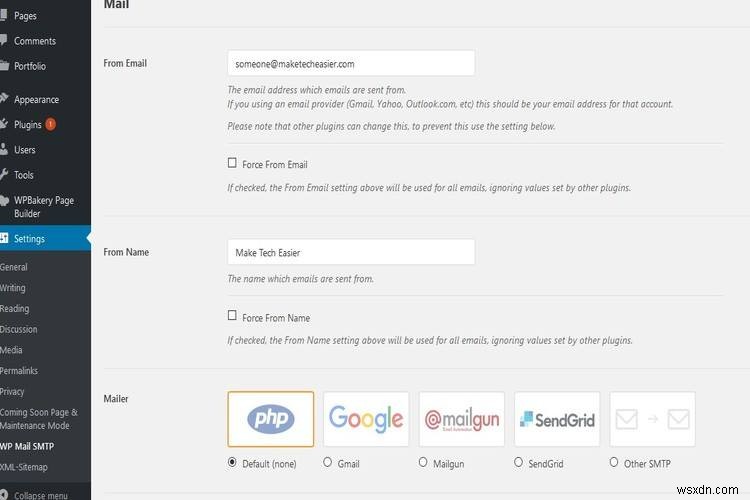
次に、メーラーオプションがある一番下までスクロールする必要があります。 [その他のSMTP]をクリックすると、以下に表示されるその他の設定が表示されます。
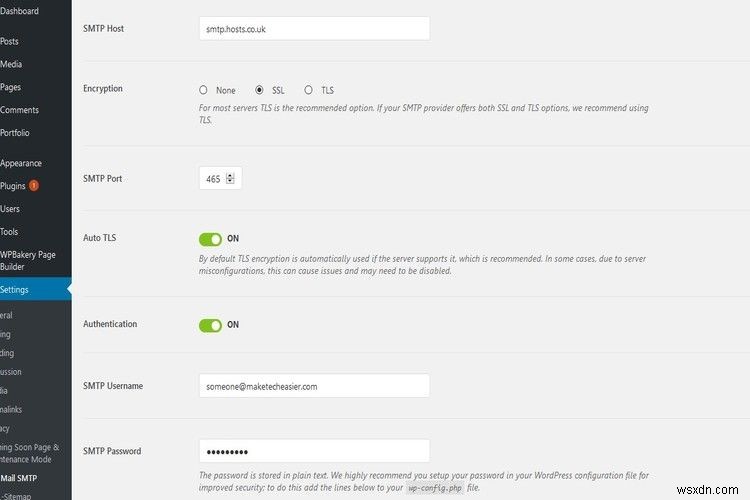
- SMTPホストの詳細、暗号化タイプ、およびポート番号を入力します。通常、ホストは「mail.yourdomain.com;」のようなものになります。ただし、異なる場合があります。上に表示されている鉱山は「smtp.hosts.co.uk」です。
- 暗号化はホストの設定によって異なります。ホストがこれを有効にしている場合は、SSLを使用するのが最低限であり、理想的にはTLSを使用する必要があります。
- ポートについては、暗号化タイプに基づいて選択されます。ポート465はSSL用で、ポート587はTLS用です。それ以外の場合、暗号化が使用されていない場合はポート25になります。
最後に、必要に応じて、「認証」と表示されているスライダーボタンを使用して、ユーザー名とパスワードを入力できるようにします。これらの詳細がわからない場合は、ウェブホスティングプロバイダーから提供されるか、ホストの管理コントロールパネル内にある可能性があります。
すべてが正しいことを確認したら、設定の最後にある[保存]ボタンをクリックします。
テスト
「Eメールテスト」タブをクリックすると、設定をテストできます。テストメールを受信するメールアドレスを入力し、「テストを送信」をクリックします。成功した場合は、プラグインが正しく構成されており、WordPressからメールを送信する準備ができています。
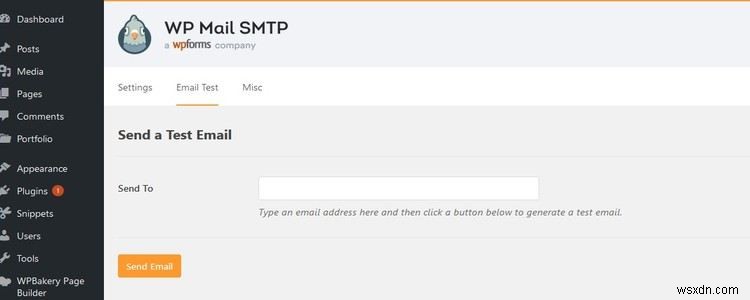
追加設定
これはオプションですが、お勧めします。プラグインに入力したパスワードは「プレーンテキスト」で保持されます。つまり、誰でもパスワードを読むことができます。次の画像に示すように、[パスワード]フィールドの下にテキストが表示されます。
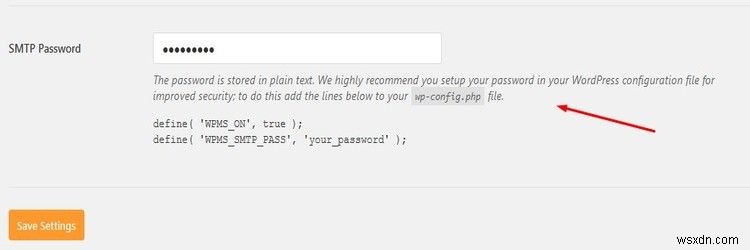
WordPressインストールのルートディレクトリにあるwp-config.phpファイルを編集する必要があります。変更を加える前に、ファイルをバックアップすることを忘れないでください。
「これですべてです。編集をやめてください。ハッピーブログ」とその直前に次のコードを追加します。
define( 'WPMS_ON', true ); define( 'WPMS_SMTP_PASS', 'your_password' );
「your_password」を実際のパスワードに変更して保存します。
トラブルシューティング
それでもメールが送信されない場合は、ポート番号と入力された詳細を確認してください。ほとんどの場合、使用される暗号化とポート番号の組み合わせです。ホスティングプロバイダーまたはメールプロバイダーがさらに支援できるはずです。
-
WordPress で XML-RPC を無効にする方法
WordPress XML-RPC を無効にする簡単な方法をお探しですか?ただし、そうする前に、なぜそうしているのかを考えてください。 他にもたくさんの質問があるでしょう: xmlrpc.php とは? それはどの程度のセキュリティ リスクですか? xmlrpc.php を無効にすると、脅威は自動的に解決されますか? この記事では、これらすべての質問などにお答えします。 TL;DR: WordPress で XML-RPC を無効にすることは、現実的な解決策ではありません。遅かれ早かれ、ハッカーは悪用できる別の脆弱性を見つけるでしょう。ボットや悪意のある IP をブロックする代わり
-
Outlook で Yahoo メールを設定する方法
この記事では、IMAP を介して Outlook で Yahoo メールを構成するためのステップ バイ ステップの図を示します。 ただし、Outlook を構成する前に、Yahoo メール アカウントでいくつかの変更を行う必要があります。 Outlook で Yahoo メールを設定する手順 アカウントにログインして設定をクリックします。 「アカウント情報」オプションを選択します。 新しいウィンドウが表示されます。左側のメニュー ペインで [アカウント セキュリティ] を選択し、[安全性の低いサインインを使用するアプリを許可する] を切り替えます。 完了したら、このウィンドウを
